新接入宽带后如何设置
很多朋友新装宽带后确无从下手,等宽带公司的人上门服务还要等待排号,其实这个问题并不复杂,希望有需要的朋友们看过的经验后都能自行动手设置
鼠标右键单击屏幕右下角小电脑图标,在弹出的快捷菜单中点击【打开网络和共享中心】选项
在打开的页面中点击【设置新的连接或网络】选项
在新弹出的【设置连接和或网络】中选择【连接到Internet】选项,并点击【下一步(N)】按钮
在页面中点击【宽带(PPPOE)(R)】选项
在相应的对话框中输入供应商给你提供的【用户名(U)】、【密码(P)】和【连接名称(N)】(可以自己随便起一个)完成后点击【连接(C)】按钮
稍作等待,即可自动连接到网络,希望我的经验能对有所帮助
新宽带怎么设置路由器网络导语:自己家里电脑安装了新的宽带,那么怎么设置宽带WiFi呢 。以下我为大家介绍新宽带怎么设置路由器文章,欢迎大家阅读参考!
新宽带怎么设置路由器
1、 硬件线路的连接:
新买的.路由器后面板有两种颜色的接口,其中黄色接口上标记有“WAN”,将该接口与宽带(通常由猫Modem输出接口)相连 。蓝色接口标记有“LAN”,用于通过网线与计算机连接 。
注:对于想通常无线方式与笔记本电脑连接的情况,暂时先不考虑 。
2、 获取路由器登陆信息:
查看路由器的背面标签,找到“路由器IP”和“用户名”、“密码” 。
3、 路由器软件的设置:
接通路由器电源,将至少一台电脑通过网络与路由器LAN口相连 。打开浏览器窗口,输入“http://路由器IP”(通过情况下登陆地址为 192.168.0.1或192.168.1.1),在弹出的登陆窗口中利用默认“用户名”和“密码”进行登陆 。
4、登陆路由器后台管理界面完成后,切换至“高级设置”选项卡,点击“上网设置”,然后选择“上网方式”,同时设置“宽带用户名”和“宽带密码”,点击“确定”按钮 。
注意:确保选择了网络运营商所提供的正确“上网方式”以及登陆信息,否则路由器将无法正常访问网络 。
5、点击“DHCP服务”项,确保已勾选“启用 DHCP服务器”项 。设置这一步可实现利用DHCP服务器自动为接入的设备分配IP地址 。
6、最后切换至“系统工具”选项卡,找到“重启路由器”项,点击“重启路由器”按钮,待路由器重启完成后,设置生效 。
7、与路由器相连的各个计算机的设置方法:
打开“控制面板”,点击“网络和共享中心”按钮,在弹出的窗口中点击“更改适配器设置”按钮 。
8、接下来右击“本地连接”,从弹出的菜单中选择“属性” 。
9、在打开的“本地连接 属性”窗口中,双击“Internet协议(TCP/IP V4)”项 。
10、然后在弹出的IP设置窗口中,勾选 “自动获取IP地址”和“自动获取DNS服务器地址”项,点击“确定”完成设置 。
到此,电脑就可以正常上网啦,路由器快速设置也就完成啦 。
家用宽带网线连接方法1、在电脑桌面上面,双击控制面板

文章插图
2、打开的控制面板中,单击“网络和Internet”选项
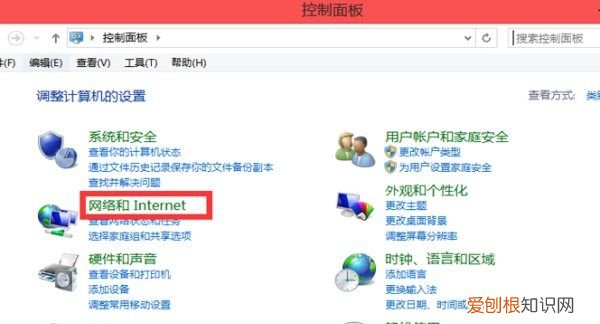
文章插图
3、在打开的网络和Internet的界面中,单击“查看网络状态和任务”选项
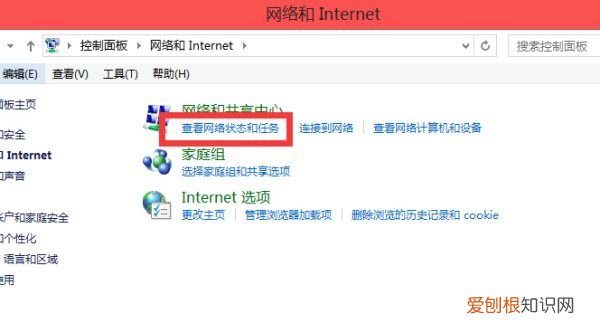
文章插图
4、打开的“网络和共享中心”页面中,单击“设置新的连接或网络”
推荐阅读
- 什么是ai虚拟机器人,ai是科技领域的什么身份
- 6种坚果,营养丰富,应该每天适当吃一点吗
- 蟑螂有没有毒,上门杀蟑螂有毒
- 干将莫邪的典故出自哪里,干将莫邪出自哪本志怪小说
- 猪猪侠之深海小英雄什么时候上映
- 微博要如何换头像,微博怎么更换头像和昵称?
- 何以为家是哪国电影,何以为家电影是发生在哪个国家的
- 晚上煮的鸡蛋第二天早上可以吃吗
- 灭蝇灯原理,夏天如何消灭苍蝇


